- I file GZ sono un formato di file compresso con cui probabilmente la maggior parte degli utenti UNIX e Linux hanno familiarità.
- Decomprimerli non è così facile, ma è comunque possibile con gli strumenti giusti.
- Per saperne di più su come aprire una varietà di formati di file, dai un'occhiata al nostro Hub di apertura file.
- Se hai bisogno di tutorial più utili, dai un'occhiata al nostro Sezione Come fare per anche.

WinZip è un software di compressione file veterano che ti consente di creare, gestire e aprire file di archivio di vari formati. È una soluzione all-in-one per l'archiviazione, la protezione, l'organizzazione e la condivisione di file.
- Comprimi e apri 17 tipi di file inclusi documenti, file immagine e database
- Opzioni di filtro per zippare/aprire file archiviati specifici
- Unione di file e conversione di file per PDF e altri formati
- Supporto cloud e backup
Migliora la tua gestione dei file!
Per quelli di voi che non hanno molta esperienza con i formati di file compressi, un file GZ è una forma di file compressi creati utilizzando l'utilità di compressione gzip.
Gli utenti Windows potrebbero non avere la possibilità di incontrare questo formato troppo spesso, poiché è utilizzato principalmente in UNIX e Linux sistemi.
Tuttavia, questi file sono estremamente utili anche su Windows, poiché contengono informazioni preziose, come il nome del file originale e il timestamp.
Data la loro importanza, abbiamo deciso di creare una guida passo passo che ti mostrerà esattamente come estrarre facilmente un file GZ.
Come posso estrarre i file GZ su Windows 10?

Poiché i file GZ sono formati compressi, dopotutto, è ovvio che per estrarli è necessaria un'utilità in grado di eseguire questa attività.
Stando così le cose, ti consigliamo di provare WinZip, il miglior archiviatore e decomprimi file al mondo.
Il programma è estremamente leggero e intuitivo e, una volta installato sul tuo PC, lo fa si integra nella tua interfaccia, consentendoti l'accesso completo al suo set di strumenti ogni volta che il si presenta l'occasione.
Altre funzioni utili:
- Potente crittografia dei file
- Possibilità di dividere e non dividere file di grandi dimensioni
- Può estrarre più archivi contemporaneamente
- Opzioni integrate di backup e condivisione dei dati
Ecco come puoi usare WinZip per estrarre i file GZ:
- Scarica e installa WinZip.
- Fare clic con il pulsante destro del mouse sul file GZ.
- Seleziona una delle opzioni Decomprimi disponibili.
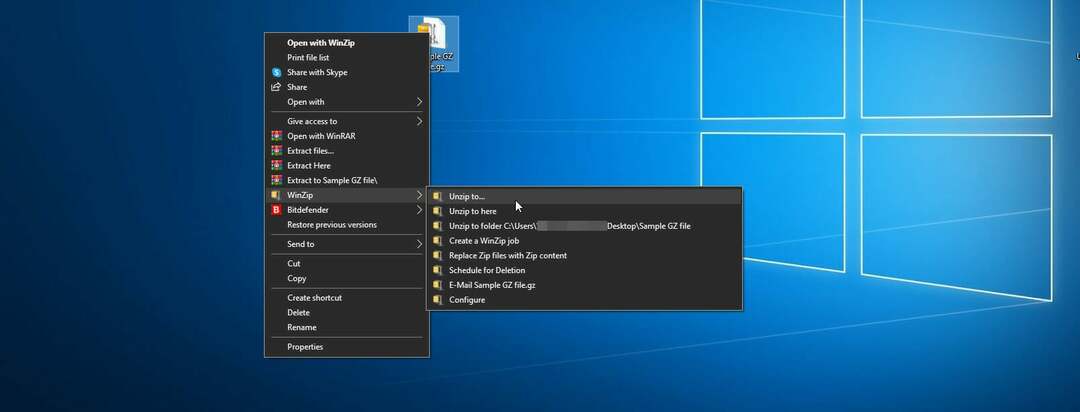
Nota: Verrai automaticamente indirizzato ad estrarre il file trovato nella cartella che lo contiene.
Ci sono altre opzioni tra cui scegliere da questo menu contestuale, ma nel caso in questione, nessuna ha nulla a che fare con l'estrazione, quindi le ignoreremo.
Dopo aver seguito questi passaggi, il contenuto del file dovrebbe ora essere estratto nella posizione di tua scelta.

WinZip
Qualsiasi tipo di formato di file compresso con cui hai a che fare può essere facilmente aperto con WinZip. Approfitta subito dell'offerta!
Scaricalo ora
Decomprimi un file GZ usando il prompt dei comandi
È molto facile decomprimere un file GZ su Windows 10 utilizzando il prompt dei comandi, noto anche come cmd. È un'app integrata che ti consente di comunicare con il sistema operativo tramite comandi.
1. premi il Chiave di Windows per aprire il Menu iniziale.
2. Digitare cmd cercare Prompt dei comandi.
3. Fare clic con il tasto destro del mouse sul risultato e selezionare Esegui come amministratore. Ora sarai in grado di accedere Prompt dei comandi con diritti di amministratore.
4. Digita il seguente comando: tar -xvzf C:\PATH\TO\FILE\FILE-NAME.tar.gz -C C:\PATH\TO\FOLDER\EXTRACTION

5. Premere accedere per inizializzare il comando appena digitato.
6. Ora puoi decomprimere i file GZ in Windows 10.
Come posso decomprimere i file GZ con Powershell?

- Premere Inizio
- Digitare powershell e lanciare PowerShell con privilegi amministrativi
- Digita il seguente comando e premi accedere per applicarlo:
function unzip($path,$to) { $7z = "$env: TEMP\7z" if (!(test-path $7z) -o !(test-path "$7z\7za.exe")) { if (!(percorso di prova $7z)) { md $7z | out-null } push-location $7z try { write-host "Download 7zip" -foregroundcolor cyan $wc = new-object system.net.webClient $wc.headers.add('user-agent', [Microsoft. PowerShell. Comandi. PSUserAgent]::FireFox) $wc.downloadFile(" http://softlayer-dal.dl.sourceforge.net/project/sevenzip/7-Zip/9.20/7za920.zip","$7z\7z.zip") write-host "fatto". colore in primo piano verde add-type -assembly "system.io.compression.filesystem" [io.compression.zipfile]::extracttodirectory("$7z\7z.zip","$7z") del .\7z.zip } infine { pop-location } } if ($path.endswith('.tar. gz') -o $path.endswith('.tgz')) { # Questa è una merda pazzesca proprio qui $x = "cmd" $y = "/C `"^`"$7z\7za.exe^`" x ^`"$percorso^`" -so | ^`"$7z\7za.exe^`" x -y -si -ttar -o^`"$to^`"" & $x $y } else { & "$7z\7za.exe" x $percorso -y -o"$to" } }Seguendo questi passaggi, dovresti ora essere in grado di estrarre i file GZ nel modo che ritieni utile.
Facci sapere quale dei metodi sopra descritti ti è stato più utile, lasciando il tuo feedback nella sezione commenti qui sotto.
 Hai ancora problemi?Risolvili con questo strumento:
Hai ancora problemi?Risolvili con questo strumento:
- Scarica questo strumento di riparazione del PC valutato Ottimo su TrustPilot.com (il download inizia su questa pagina).
- Clic Inizia scansione per trovare problemi di Windows che potrebbero causare problemi al PC.
- Clic Ripara tutto per risolvere i problemi con le tecnologie brevettate (Sconto esclusivo per i nostri lettori).
Restoro è stato scaricato da 0 lettori questo mese


